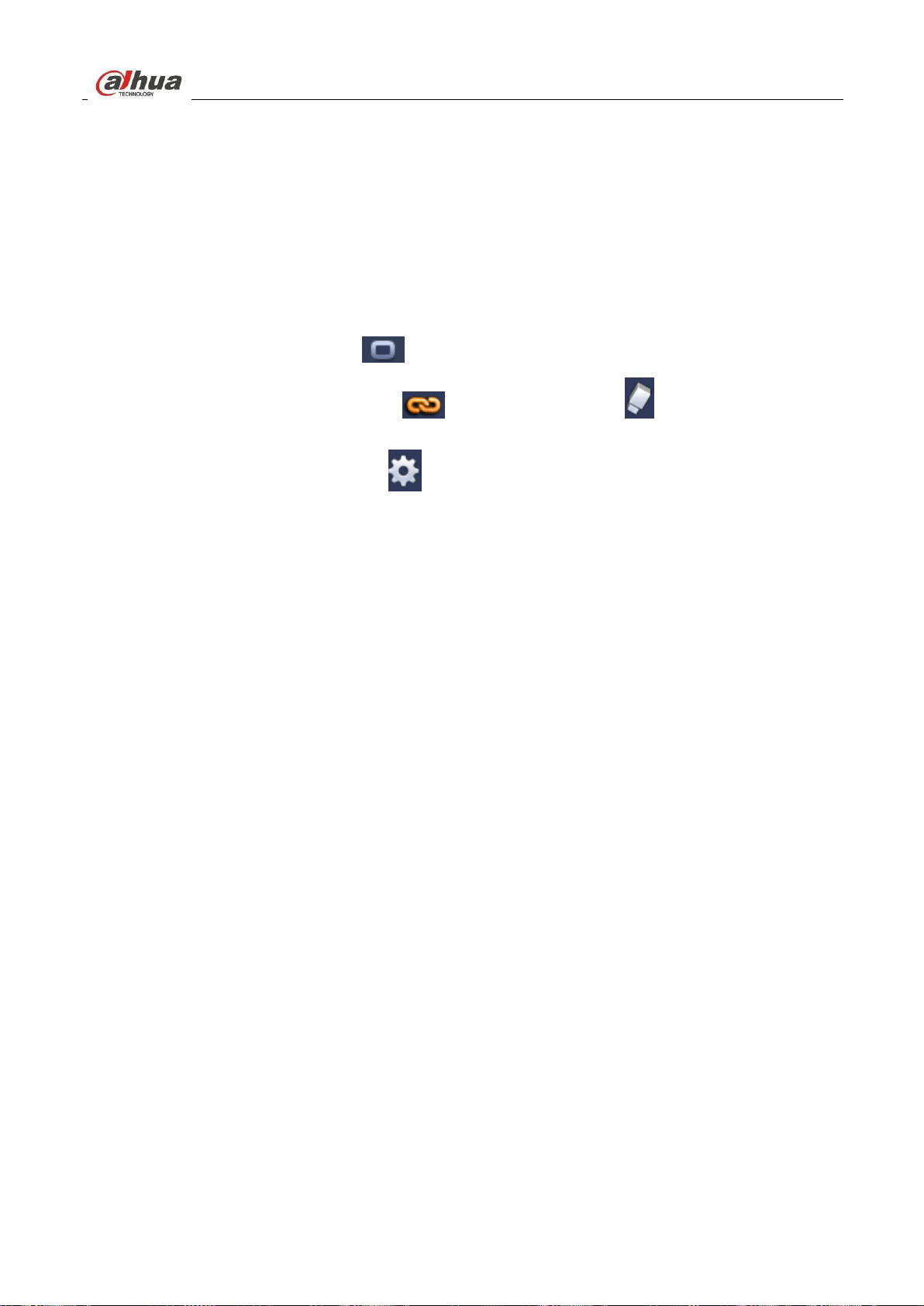Typ (Type): Arbeitskontakt oder Ruhekontakt.
PTZ-Aktivierung (PTZ activation): Hier stellen Sie die PTZ-Bewegung ein, wenn es zu einem Alarm kommt.
Wie Navigation zu Voreinstellung, Tour und Muster, wenn es zu einem Alarm kommt. Klicken Sie auf
„Einstellen“ (select), um ein Menü wie in Abbildung 4-117 anzuzeigen.
Periode (Period): Klicken Sie auf Einstellung, das Menü wie in Abbildung 4-118 wird angezeigt. Die Perioden
können auf zweierlei Weise eingestellt werden. Es gibt max. 6 Zeiträume pro Tag. Es gibt vier
Aufnahmetypen: regulär (regular), Bewegungserkennung (MD) (motion detection (MD)), Alarm (Alarm), MD
& Alarm (MD & alarm).
In Abbildung 4-118 wählen Sie mehrerer Daten, um alle abgehakten Elemente zusammen zu
bearbeiten. Das Symbol wird nun als angezeigt. Klicken Sie auf , um einen Aufnahmetyp in
einem Zeitraum zu löschen.
In Abbildung 4-118. klicken Sie auf hinter einem Datum oder einem Feiertag, damit wird das
Menü wie in Abbildung 4-119 angezeigt. Es gibt vier Aufnahmetypen: regulär (regular),
Bewegungserkennung (MD) (motion detection (MD)), Alarm (Alarm), MD & Alarm (MD & alarm).
Zaudern (Anti-dither): Hier stellen Sie die Zauderzeit ein. Hier stellen Sie die Zauderzeit ein. Der Wert kann
von 5 bis 600 Sekunden eingestellt werden. Die Zauderzeit bezieht sich auf die Dauer des Alarmsignals. Sie
wird während der Alarmsignalaktivierung angezeigt wie Summer, Tour, PTZ-Aktivierung, Foto, Kanal
Aufnahme. Die Verweildauer schließt nicht die Sperrezeit ein. Während des Alarms startet das Alarmsignal
eine Zauderzeit, sofern das System den lokalen Alarm erneut erkennt. Bildschirmaufforderung,
Alarm-Upload, E-Mail usw. werden nicht aktiviert. Stellen Sie beispielsweise die Zauderzeit als 10
Sekunden ein, so kann jede Aktivierung 10 Sekunden dauern, wenn der lokale Alarm aktiviert wird. Erkennt
das System während des Vorgangs ein anderes lokales Alarmsignal in der fünften Sekunde, so starten
Summer, Tour, PTZ-Aktivierung, Foto, Aufnahme Kanal weitere 10 Sekunden, während
Bildschirmaufforderung, Alarm-Upload, E-Mail nicht erneut aktiviert werden. Nach 10 Sekunden löst das
System einen Alarm aus, wenn ein anderes Alarmsignal erkannt wird, da die Zauderzeit abgelaufen ist.
Mitteilung anzeigen (Show message): Das System kann eine Alarmmeldung auf dem lokalen Bildschirm
anzeigen, wenn diese Funktion aktiviert ist.
Alarm-Upload (Alarm upload): Das System kann das Alarmsignal auf das Netzwerk hochladen (einschließlich
Alarmcenter) wenn diese Funktion aktiviert ist.
E-Mail senden (Send email): Das System kann Sie mit einer E-Mail alarmieren, wenn es zu einem Alarm
kommt.
Aufnahme Kanal (Record channel): Wählen Sie den korrekten Kanal zur Aufnahme des Videos
(Mehrfachauswahl). Gleichzeitig müssen Sie die Alarmaufnahme im Menü Planung einstellen (Hauptmenü
-> Einstellung -> Planung (Main Menu->Setting->Schedule)) und die zeitgeplante Aufnahme im Menü
Manuelle Aufnahme wählen (Hauptmenü -> Erweitert -> Manuelle Aufnahme (Main
Menu->Advance->Manual Record)).
Sperre (Latch): Hier stellen Sie die korrekte Verzögerung ein. Der Wert reicht von 10 bis 300 Sekunden. Das
System verzögert die Alarmabschaltung automatisch um die eingestellten Sekunden und aktiviert den
Ausgang, nachdem ein externer Alarm abgebrochen wurde.
Tour: Hier aktivieren Sie die Funktion Tour, wenn es zu einem Alarm kommt. Das System unterstützt
1/8-Fenster-Tour. Bitte beachten Sie, dass die Toureinstellung hier die höhere Priorität als die